Cara Memasang Loader IonCube di Debian dan Ubuntu

- 1178
- 137
- Daryl Wilderman
ioncube Loader adalah pelanjutan PHP (modul) yang membolehkan PHP memuatkan fail yang dilindungi dan dikodkan menggunakan Pengekod Ioncube perisian, yang kebanyakannya digunakan dalam aplikasi perisian komersial untuk melindungi kod sumber mereka dan menghalangnya daripada kelihatan dan dapat dikesan.
Baca juga: Cara Memasang Loader IonCube di CentOS 7
Dalam artikel ini, kami akan menerangkan cara memasang dan mengkonfigurasi loader ioncube dengan Php dalam Debian dan Ubuntu pengagihan.
Prasyarat:
A Ubuntu atau Debian pelayan berjalan dengan pelayan web (Apache atau nginx) bersama dengan a Php dipasang. Sekiranya anda tidak mempunyai pelayan web dan PHP pada sistem anda, anda boleh memasangnya menggunakan Pengurus Pakej APT seperti yang ditunjukkan.
Langkah 1: Pasang pelayan web Apache atau Nginx dengan PHP
1. Sekiranya anda sudah mempunyai pelayan web yang sedang berjalan Apache atau Nginx dengan Php dipasang pada sistem anda, anda boleh melompat ke Langkah 2, Jika tidak, gunakan arahan apt berikut untuk memasangnya.
-------------------- Pasang Apache dengan PHP -------------------- $ sudo apt memasang apache2 php7.0 Php7.0-fpm Php7.0-cli -------------------- Pasang Nginx dengan PHP -------------------- $ sudo apt pemasangan nginx php7.0 Php7.0-fpm Php7.0-cli
2. Sebaik sahaja anda memasang Apache atau Nginx dengan Php Pada sistem anda, anda boleh memulakan webserver dan mengaktifkannya ke auto-start pada boot sistem menggunakan arahan berikut.
-------------------- Mulakan pelayan web Apache -------------------- $ sudo systemctl start apache2 $ sudo systemctl enable apache2 -------------------- Mulakan Nginx + PHP-FPM Server -------------------- $ sudo systemctl start nginx $ sudo systemctl enable nginx $ sudo systemctl start php7.0-fpm $ sudo systemctl enable php7.0-fpm
Langkah 2: Muat turun ioncube loader
3. Pergi ke laman web Inocube dan muat turun fail pemasangan, tetapi sebelum itu, anda perlu menyemak sama ada pengedaran Linux anda berjalan pada seni bina 64-bit atau 32-bit menggunakan arahan berikut.
$ uname -r Linux Tecmint 4.4.0-21-Generic #37-Ubuntu SMP Mon 18 Apr 18:33:37 UTC 2016 x86_64 x86_64 x86_64 GNU/Linux
Output di atas jelas menunjukkan bahawa sistem sedang berjalan 64-bit seni bina.
Seperti seni bina pengedaran Linux anda, muat turun fail loader ioncube ke /TMP direktori menggunakan arahan wget berikut.
-------------------- Untuk sistem 64-bit -------------------- $ cd/tmp $ wget https: // muat turun.ioncube.com/loader_downloads/ioncube_loaders_lin_x86-64.tar.Gz -------------------- Untuk sistem 32-bit -------------------- $ cd/tmp $ wget https: // muat turun.ioncube.com/loader_downloads/ioncube_loaders_lin_x86.tar.Gz
4. Kemudian tidak mengikat fail yang dimuat turun menggunakan arahan tar dan masukkan ke dalam folder yang tidak disediakan. Kemudian jalankan arahan LS untuk menyenaraikan pelbagai fail loader ioncube untuk versi PHP yang berbeza.
$ tar -zxvf ioncube_loaders_lin_x86* $ cd ioncube/ $ ls -l
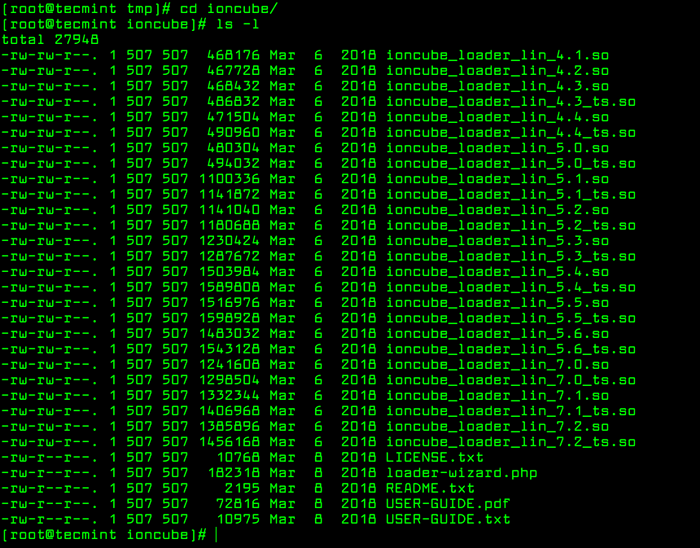 Fail loader ioncube
Fail loader ioncube Langkah 3: Pasang loader ioncube untuk php
5. Dalam tangkapan skrin di atas, anda akan melihat pelbagai fail loader ioncube untuk versi PHP yang berbeza, anda perlu memilih loader ioncube yang betul untuk versi PHP anda yang dipasang pada pelayan anda. Untuk mengetahui versi PHP yang sedang dipasang di pelayan anda, jalankan arahan.
$ php -v
 Periksa versi php di Ubuntu
Periksa versi php di Ubuntu Tangkapan skrin di atas jelas memberitahu bahawa sistem itu menggunakan Php 7.0.25 versi, dalam kes anda, ia mestilah versi yang berbeza.
6. Seterusnya, cari lokasi direktori lanjutan untuk versi php 7.0.25, di sinilah fail loader ioncube akan dipasang.
$ php -i | grep extension_dir extension_dir =>/usr/lib/php/20151012 => /usr/lib/php/20151012
7. Seterusnya kita perlu menyalin loader ioncube untuk kami Php 7.0.25 versi ke direktori sambungan (/usr/lib/php/20151012).
$ sudo cp/tmp/ioncube/ioncube_loader_lin_7.0.SO/usr/lib/php/20151012
Catatan: Pastikan untuk menggantikan versi PHP dan direktori lanjutan dalam perintah di atas mengikut konfigurasi sistem anda.
Langkah 4: Konfigurasikan loader ioncube untuk php
8. Sekarang kita perlu mengkonfigurasi loader ioncube untuk bekerja dengan php, di php.Ini fail. Debian dan Ubuntu Gunakan berbeza php.Ini fail untuk PHP CLI dan PHP-FPM seperti yang ditunjukkan.
$ sudo vi/etc/php/7.0/CLI/PHP.ini #for php cli $ sudo vi/etc/php/7.0/FPM/PHP.ini #for php-fpm & nginx $ sudo vi/etc/php/7.0/apache2/php.ini #for apache2
Kemudian tambahkan garis di bawah sebagai baris pertama di masing -masing php.Ini fail.
zend_extension =/usr/lib/php/20151012/ioncube_loader_lin_7.0.Jadi
Catatan: Pastikan untuk menggantikan lokasi direktori lanjutan dan versi PHP dalam perintah di atas mengikut konfigurasi sistem anda.
9. Kemudian simpan dan keluar dari fail. Sekarang kita perlu memulakan semula Apache atau Nginx pelayan web untuk pemuat ioncube berkuatkuasa.
-------------------- Mulakan pelayan web Apache -------------------- $ sudo Systemctl mulakan semula apache2 -------------------- Mulakan Nginx + PHP-FPM Server -------------------- $ sudo Systemctl Restart Nginx $ Sudo Systemctl Restart PHP-FPM
Langkah 5: Ujian IonCube Loader
10. Sekarang sudah tiba masanya untuk mengesahkan bahawa loader ioncube dipasang dan dikonfigurasi dengan betul pada pelayan anda dengan memeriksa versi php sekali lagi. Anda sepatutnya dapat melihat mesej yang menunjukkan bahawa PHP dipasang dan dikonfigurasikan dengan sambungan loader ioncube (status harus diaktifkan), seperti yang ditunjukkan dalam output di bawah.
$ php -v Php 7.0.25-0ubuntu0.16.04.1 (CLI) (NTS) Hak Cipta (c) 1997-2017 Kumpulan PHP Zend Engine v3.0.0, Hak Cipta (c) 1998-2017 Zend Technologies dengan ioncube php loader (enabled) + perlindungan pencerobohan dari ioncube24.com (tidak dikonfigurasi) v10.2.0, Hak Cipta (C) 2002-2018, oleh Ioncube Ltd. dengan zend opcache v7.0.25-0ubuntu0.16.04.1, Hak Cipta (c) 1999-2017, oleh Zend Technologies
Itu sahaja! Untuk mendapatkan fail PHP, anda perlu memasang ioncube loader dan dikonfigurasi dengan versi PHP anda yang dipasang, seperti yang ditunjukkan di atas. Kami berharap semuanya berfungsi dengan baik tanpa sebarang masalah, jika tidak, gunakan borang maklum balas di bawah untuk menghantar pertanyaan anda kepada kami.

